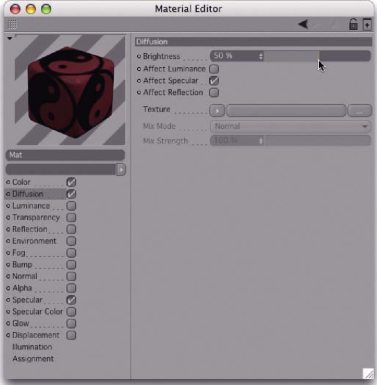
Рис. 2.12. Канал Diffuse
С помощью бегунка Brightness можно уменьшить степень участия выбранных каналов. Того же эффекта можно достичь, изменив значение параметра Brightness непосредственно в канале. Это имеет смысл только в том случае, когда, например, в параметр Texture канала Diffuse загружены изображения для ограничения его действия лишь определенными участками материала.
Такой подход также применяют для имитации грязной поверхности или для создания дополнительных выпуклостей или углублений. В таком случае будут учитываться только светлые участки загруженного изображения или затенения.
Цветовые свойства материала также не изменятся, а только будут затемнены.
Настройки режима смешивания в канале Diffuse - такие же, как и в канале Color. В частности, возможно перемножить загруженное изображение или затенение со значением параметра Brightness.
Канал Luminance
Сбросьте флажок Diffusion и выберите канал Luminance. Обратите внимание на то, что поверхность куба в поле образца стала белой (рис. 2.13). Это объясняется тем, что значение цвета в канале Luminance добавляется ко всему материа-
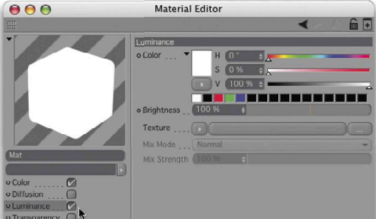
Рис. 2.13. Канал Luminance
Не имеет значения, затенена какая либо часть материала или ярко освещена, Из-за этого затенение объекта теряет свою трехмерность. В худших случаях объект лишается перспективы, когда видим только его контур.
По этой причине важно поддерживать низкую интенсивность канала LuminanD се. Кроме того, его необходимо использовать только в особых участках мшеП риала. Позже мы поговорим о разнотипных затенениях, ограничивающих действие канала Luminance определенными областями объекта.
Канал Luminance обретает другое назначение при расчете диффузных отражений дополнительным модулем визуализации, когда он применяется для создания света в сцене.
Объекты, использующие канал Luminance, можно применять в качестве источников света для освещения других объектов.
Канал Luminance можно также использовать для имитации очень горячего, самосветящегося или полупрозрачного материала.
Просто запомните, что этот канал может полностью разрушить затенение поверхности объекта, в результате чего он в крайних случаях будет выглядеть даже двухмерным.
На рис. 2.14 показано, как можно использовать канал Luminance для имитации рассеянного освещения объекта.
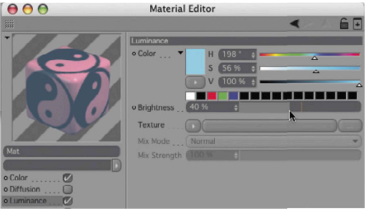
Рис. 2.14. Имитация рассеянного освещения Создается ощущение, что объект освещен со всех сторон. Такой подход можно использовать, например, для имитации рассеянного света неба.
Канал Transparency
Сбросьте флажок Luminance и выберите канал Transparency. В результате куб в поле образца стал практически невидимым (рис. 2.15).
Внимательно присмотревшись, можно увидеть блики на закругленных гранях куба.
Этот канал имитирует прозрачность материала с помощью некоторых физических свойств. Если требуется физическая точность материала, то можно ввести определенный коэффициент прелом □ ления в поле Refraction. Например, для воды параметр Refraction имеет значение 1,333, а для обычного стекла - значение в диапазоне 1,5-1,6.
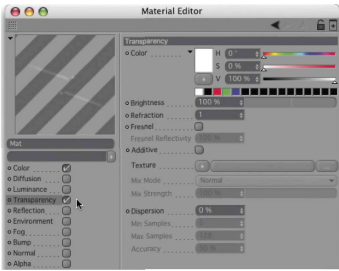
Рис. 2.15. Канал Transparency
